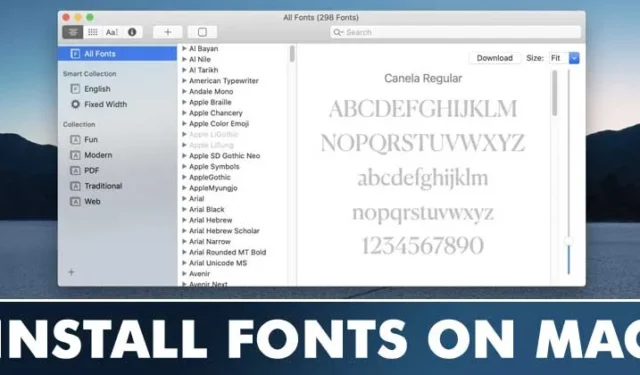
Les polices jouent un rôle essentiel dans presque tous les secteurs. Peu importe que vous soyez intéressé par la conception, le marketing produit ou votre blog, les polices parlent de tout. Trouver les bonnes polices pour les entreprises ou les petits projets pourrait être la meilleure chose que vous puissiez faire aujourd’hui.
Sur techviral, nous avons déjà partagé un article sur les meilleurs sites pour télécharger des polices. Mais que se passe-t-il après avoir téléchargé une police ? Comment l’installer sur un appareil comme un Mac ? Est-il réellement possible d’installer les polices téléchargées sur un ordinateur Mac ? Dans cet article, nous répondrons à ces questions.
Pouvons-nous installer des polices sur un Mac ?
Bien que votre Mac soit livré avec de nombreuses polices intégrées, vous pouvez toujours choisir d’en télécharger et d’en installer davantage à partir d’Apple et d’autres sources. Même MacOS vous permet de désactiver ou de supprimer les polices après l’installation.
Mais avant de télécharger une police, veuillez noter que MacOS prend en charge les polices TrueType (.ttf), Variable TrueType (.ttf), TrueType Collection (.ttc), OpenType (.otf) et OpenType Collection (.ttc). Si vous utilisez MacOS Mojave, vous pouvez également utiliser les polices OpenType-SVG.
Comment installer des polices sur MacOS ?
Pour les utilisateurs Mac, l’ajout de polices aux ordinateurs Apple est assez simple. Vous n’avez pas besoin de modifier quoi que ce soit ni de télécharger des outils supplémentaires. Vous devez télécharger, installer, prévisualiser et activer les nouvelles polices sur un Mac. Voici comment installer des polices sur Mac.
1. Tout d’abord, ouvrez votre navigateur Web et accédez à fonts.google.com.
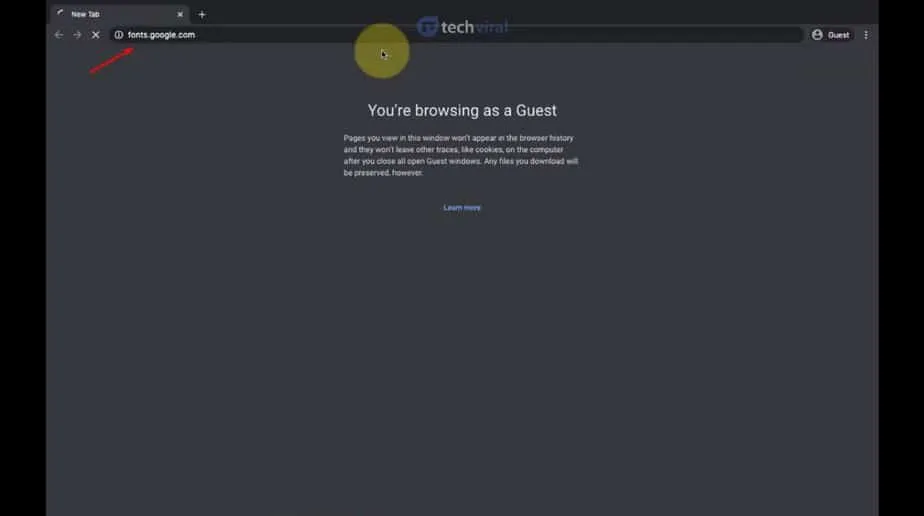
2. Vous verrez maintenant de nombreuses polices.
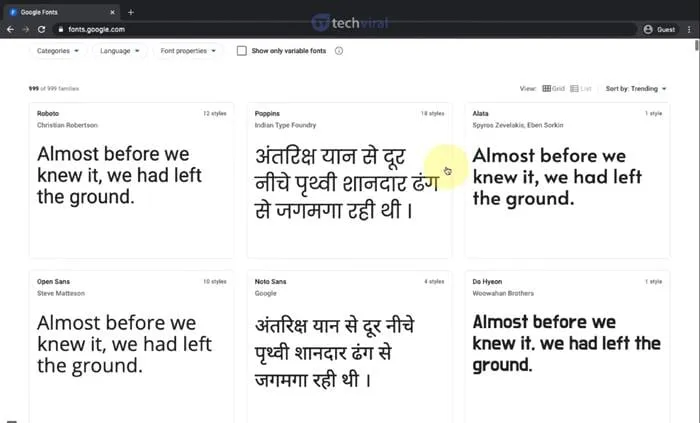
3. Sélectionnez simplement la police que vous souhaitez installer et cliquez simplement sur le bouton Télécharger la famille .
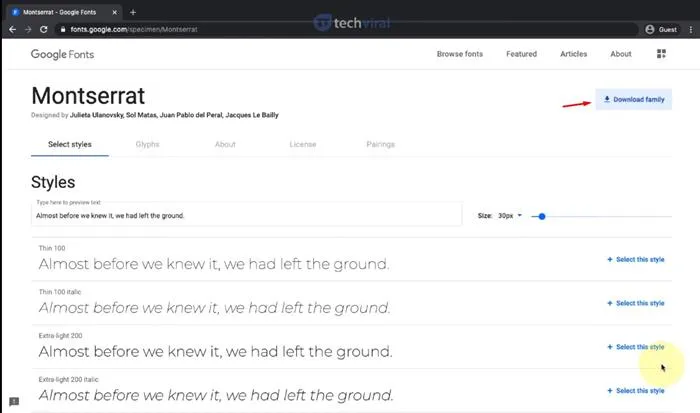
4. Ouvrez le fichier téléchargé. Vous verrez un fichier ZIP ici.
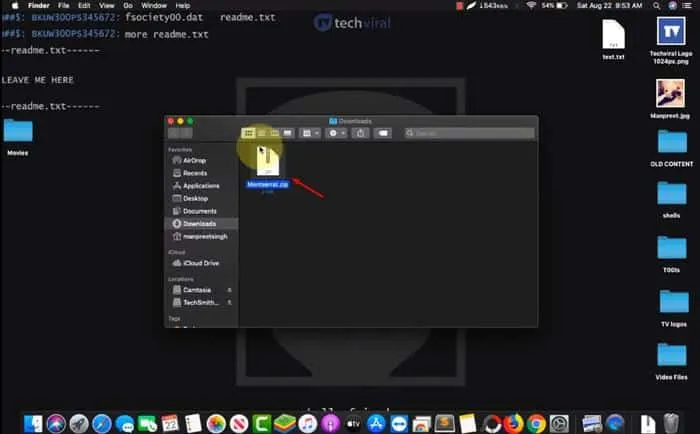
5. Extrayez le fichier ZIP et ouvrez le dossier extrait.
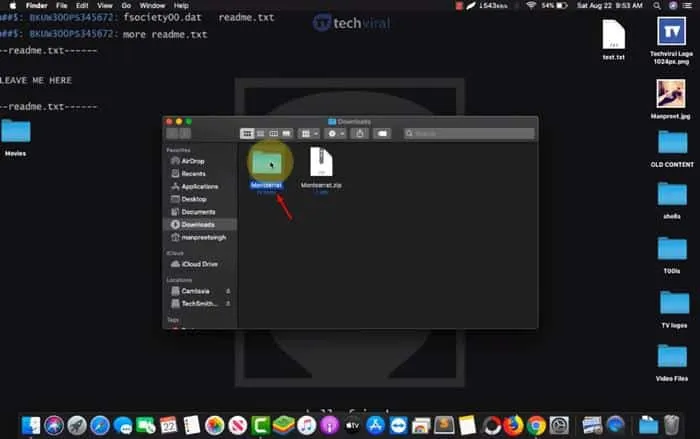
6. Maintenant, double-cliquez simplement sur le style de police, puis sur le bouton Installer la police .
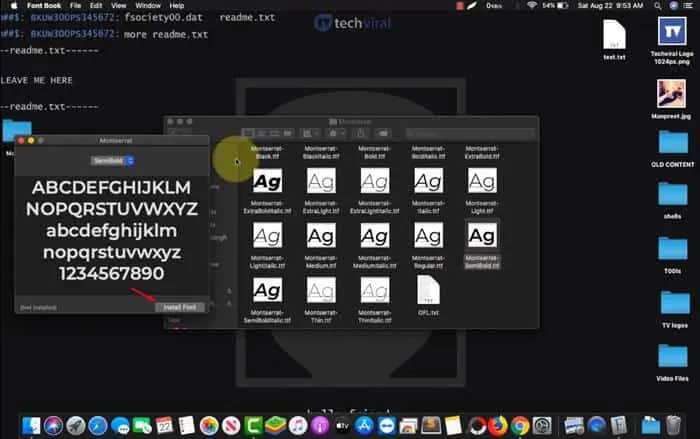
C’est ça! Vous avez terminé. La police sera ajoutée à votre ordinateur Mac.
Cet article explique donc comment installer des polices sur un Mac. J’espère que cet article vous a aidé! S’il vous plaît, partagez-le également avec vos amis.




Laisser un commentaire